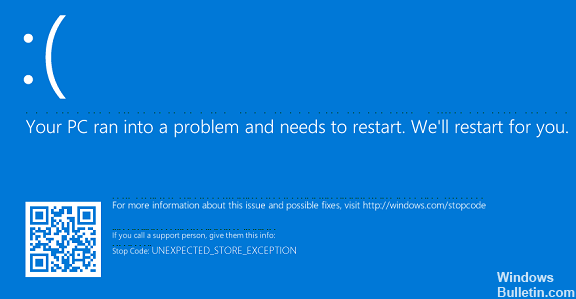Mise à jour avril 2024: Arrêtez de recevoir des messages d'erreur et ralentissez votre système avec notre outil d'optimisation. Obtenez-le maintenant à ce lien
- Téléchargez et installez l'outil de réparation ici.
- Laissez-le analyser votre ordinateur.
- L'outil va alors répare ton ordinateur.
En effet, l'erreur d'exception de stockage inattendue est le plus souvent causée par un matériel défectueux. Votre CPU, GPU ou RAM peut être à l'origine de l'erreur. Windows dispose de deux outils utilitaires intégrés : l'Analyseur de performances et les Diagnostics de la mémoire Windows.
Utilisez un logiciel dédié.
Mettez à jour votre système d'exploitation.
Réinstallez votre logiciel antivirus.
Vérifiez votre disque dur.
Vérifiez les paramètres du BIOS.
Désactivez les fonctionnalités de mise en veille rapide et de démarrage.
Supprimez le pilote problématique.
Supprimez vos fichiers temporaires.
Obtenir un écran bleu de la mort où votre système plante de manière inattendue est frustrant. Surtout quand vous ne comprenez pas le problème. Si l'erreur s'appelle «Exception de magasin inattendue», nous pouvons vous aider.
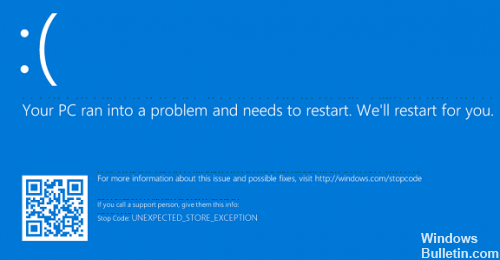
L'erreur Exception de magasin inattendue a perturbé de nombreux utilisateurs après la mise à jour des versions précédentes de Windows 10. Il est généralement accompagné du formidable BSOD ou de l’écran bleu de la mort. La plupart du temps, cette exception était déclenchée par un programme antivirus.
Correction d'une erreur d'exception de magasin inattendue:
Nous allons examiner ici certaines des solutions permettant de corriger les erreurs d’exception inattendues en mémoire. Cependant, rappelez-vous que si vous ne pouvez pas accéder normalement à Windows, vous devrez peut-être exécuter toutes les solutions en mode sans échec sur votre ordinateur.
Effectuer la vérification du fichier système

Des fichiers système défectueux peuvent également causer cette erreur. Windows vous offre un moyen simple d’analyser votre système et d’essayer automatiquement de résoudre les problèmes.
Appuyez sur Win + X et cliquez sur Invite de commandes. Après l’ouverture, tapez sfc / scannow et appuyez sur Entrée.
Mise à jour d'avril 2024:
Vous pouvez désormais éviter les problèmes de PC en utilisant cet outil, comme vous protéger contre la perte de fichiers et les logiciels malveillants. De plus, c'est un excellent moyen d'optimiser votre ordinateur pour des performances maximales. Le programme corrige facilement les erreurs courantes qui peuvent survenir sur les systèmes Windows - pas besoin d'heures de dépannage lorsque vous avez la solution parfaite à portée de main :
- Étape 1: Télécharger PC Repair & Optimizer Tool (Windows 10, 8, 7, XP, Vista - Certifié Microsoft Gold).
- Étape 2: Cliquez sur “Start scan”Pour rechercher les problèmes de registre Windows pouvant être à l'origine de problèmes avec l'ordinateur.
- Étape 3: Cliquez sur “Tout réparer”Pour résoudre tous les problèmes.
Cela lancera l'analyse. Un message spécifique s'affiche dès qu'il est terminé. Il n'a pu «trouver aucune violation d'intégrité», ce qui signifie que tout va bien.
Vérifier l'état du disque dur
Certains utilisateurs ont également signalé que ce problème se produisait après avoir constaté des problèmes d'état du disque dur. Il y avait quelques fichiers importants présents dans un mauvais secteur du disque dur et c'était la principale cause du problème; certains utilisateurs ont également signalé que la cause était un disque dur en train de mourir. Si la méthode ci-dessus n'a pas corrigé l'erreur pour vous, alors c'est probablement votre disque dur qui est coupable.
Désactiver l'installation automatisée du pilote
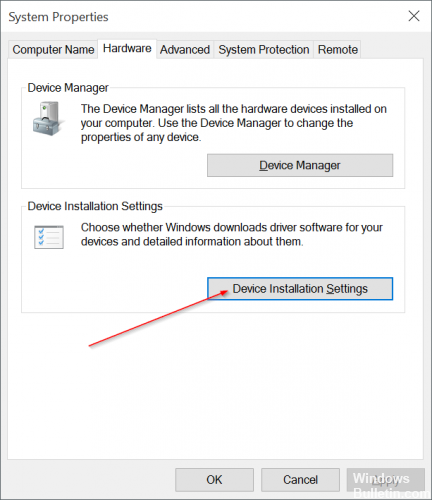
Dans le menu Démarrer, tapez gpedit.msc. Cliquez pour développer la configuration de l'ordinateur sur le côté gauche de la fenêtre. Ouvrez les modèles d'administration et cliquez sur Système. Maintenant, cliquez sur Installation du périphérique. Notez et double-cliquez sur Empêcher l'installation de périphériques non décrits dans d'autres paramètres de stratégie dans la partie droite de la fenêtre. Sélectionnez On, puis cliquez sur OK pour redémarrer votre ordinateur.
Appuyez sur Windows + X et sélectionnez Gestionnaire de périphériques. Accédez à Contrôleurs son, vidéo et jeu. Cliquez avec le bouton droit sur IDT High Definition Audio ou Conexant SmartAudio, puis cliquez sur Désinstaller. Assurez-vous que la case à cocher Supprimer le pilote pour le périphérique est sélectionnée.
Exécutez la commande CHKDSK.

Une exception de magasin inattendue peut aussi être provoquée par des erreurs de disque dur. Vous pouvez exécuter la commande CHKDSK pour vérifier les secteurs de disque défectueux et arrêter le code Unexpected_Store_Exception sur le PC de mise à jour de Windows 10 Creators.
- Utilisez Win + X pour commencer la liste de sauts.
- Sélectionnez l'invite de commande (Admin).
- Appuyez sur la touche Entrée.
- Tapez CHKDSK C: / F / R / R / X.
- Appuyez sur Entrée pour exécuter la commande.
- Redémarrer le PC.
Nous espérons que vous apprécierez notre article «Réparer une erreur d'exception de magasin inattendue». Si vous aimez cet article, n'oubliez pas de le partager avec vos amis techniques afin qu'ils puissent apprendre quelque chose de nouveau aujourd'hui.
https://www.dell.com/community/Laptops-General/Dell-3521-BSOD-UNEXPECTED-STORE-EXCEPTION-Initially-Windows-8/td-p/5115446
Conseil d'expert Cet outil de réparation analyse les référentiels et remplace les fichiers corrompus ou manquants si aucune de ces méthodes n'a fonctionné. Cela fonctionne bien dans la plupart des cas où le problème est dû à la corruption du système. Cet outil optimisera également votre système pour maximiser les performances. Il peut être téléchargé par En cliquant ici

CCNA, développeur Web, dépanneur PC
Je suis un passionné d'informatique et un professionnel de l'informatique. J'ai des années d'expérience derrière moi dans la programmation informatique, le dépannage et la réparation de matériel. Je me spécialise dans le développement Web et la conception de bases de données. J'ai également une certification CCNA pour la conception et le dépannage de réseaux.